当前wps作为一款功能强大的办公软件,很多用户办公或者学习时也都会用到,而当用户在使用wps编辑文档时,常常会遇到意外情况导致未保存的文件丢失,这时可以通过设置自动保存来
当前wps作为一款功能强大的办公软件,很多用户办公或者学习时也都会用到,而当用户在使用wps编辑文档时,常常会遇到意外情况导致未保存的文件丢失,这时可以通过设置自动保存来防止类似情况出现,那么wps如何设置自动保存功能呢?下面小编就给大家带来的怎么设置wps自动保存功能,一起来看看吧。
第一步:打开一个wps文档。
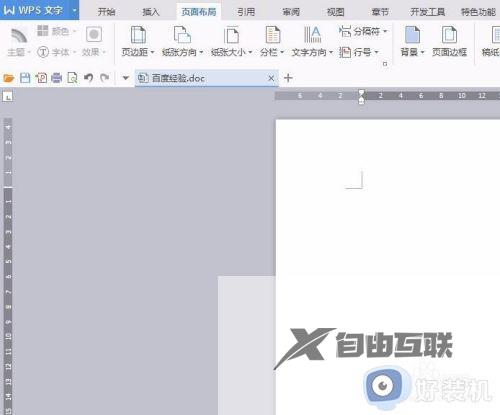
第二步:单击红色线框标记的wps文档。
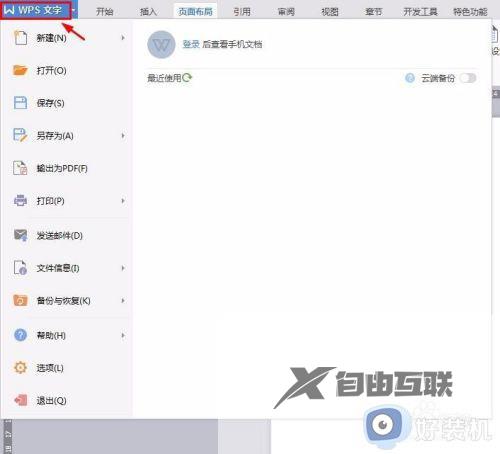
第三步:在下拉子菜单中选择选项。
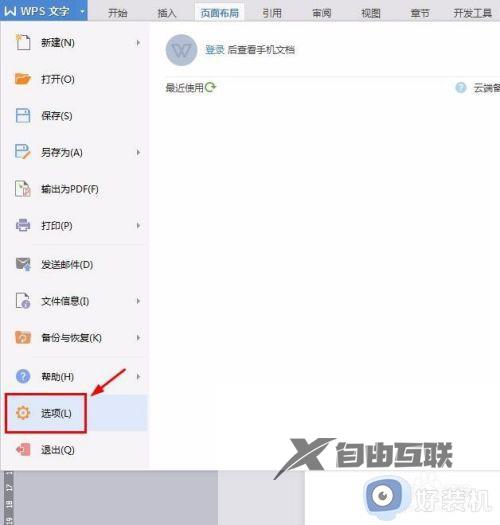
第四步:如下图所示,弹出选项对话框。
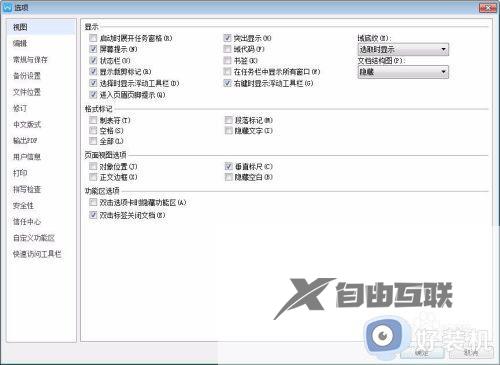
第五步:tab标签切换至备份设置。
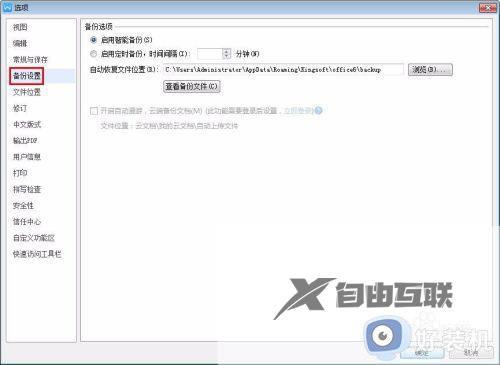
第六步:选择启用定时备份,时间间隔1分钟。单击确定按钮,wps文档就可以1分钟自动保存一次了。
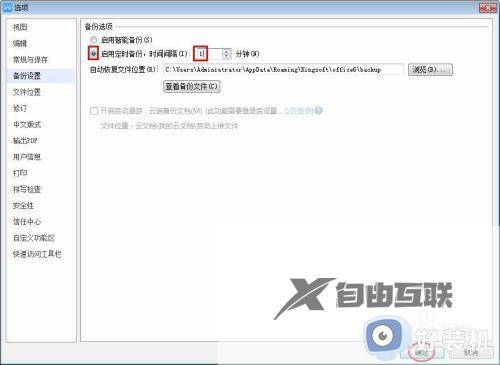
上述就是小编给大家介绍的怎么设置wps自动保存功能所有内容了,如果有不了解的用户就可以按照小编的方法来进行操作了,相信是可以帮助到一些新用户的。
